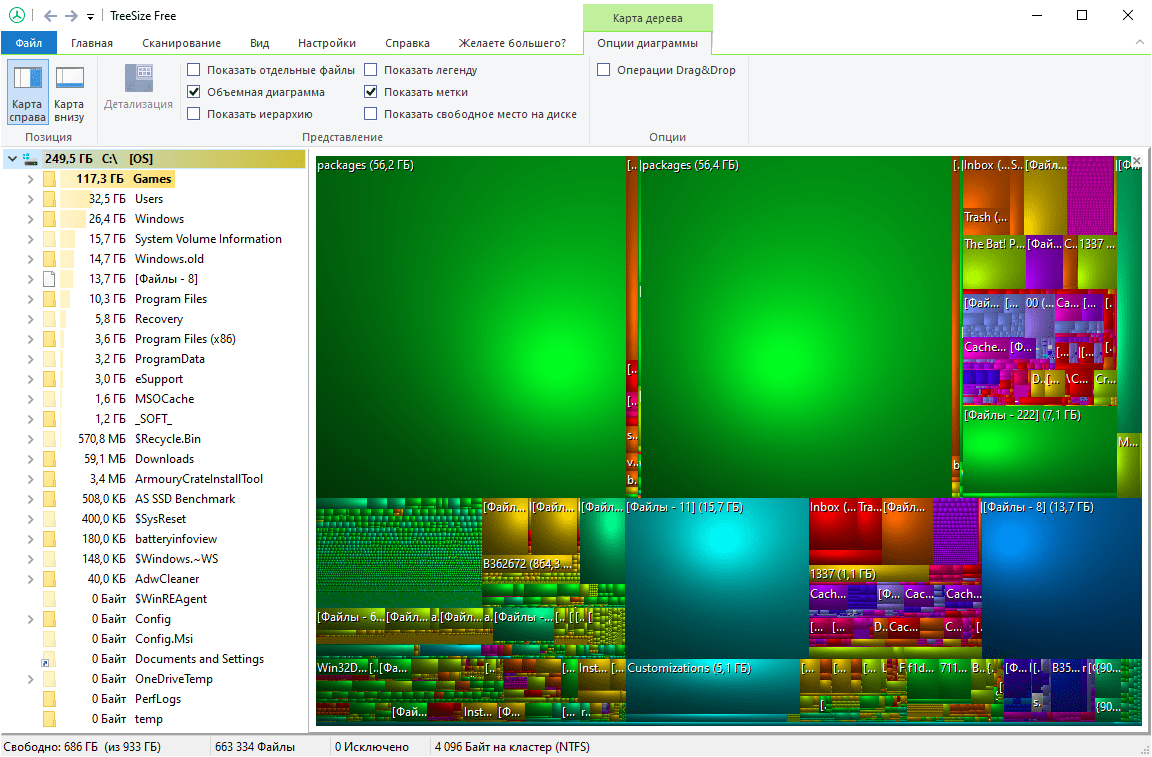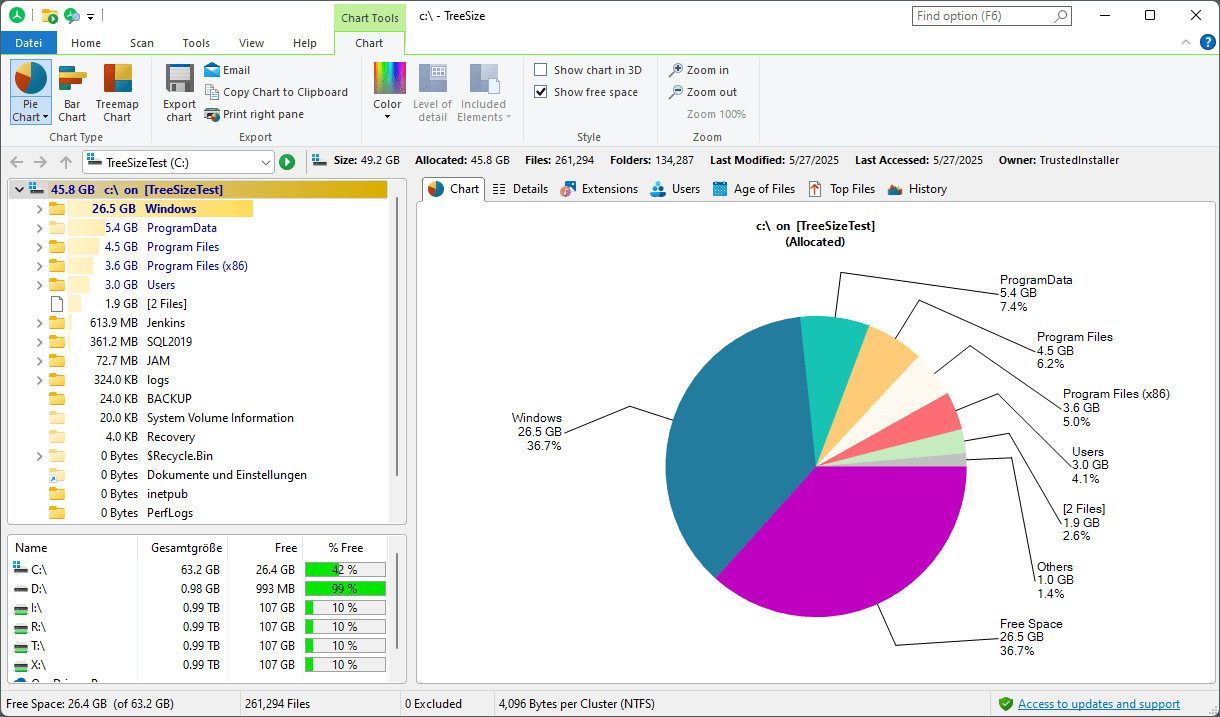- TreeSize ayuda a identificar qué archivos y carpetas ocupan más espacio en tu disco.
- Existen alternativas y funciones avanzadas que facilitan el análisis y limpieza del almacenamiento.
- Las herramientas complementarias mejoran el control del espacio en sistemas Windows y SSD.

¿Estás a punto de quedarte sin espacio en tu disco duro y no sabes por dónde empezar a liberar almacenamiento? Te aseguramos que no eres el único. Con el paso del tiempo, Windows acumula archivos, programas y datos que terminan por saturar cualquier unidad, por mucha capacidad que tenga. Con discos duros asequibles y SSDs cada vez más rápidos, es fácil olvidar la importancia de gestionar bien el espacio ocupado. Sin embargo, hacer una limpieza ocasional puede ahorrarte quebraderos de cabeza y mejorar el rendimiento del PC.
En este artículo te vamos a mostrar a fondo cómo utilizar TreeSize, una de las herramientas gratuitas más útiles para descubrir qué está llenando tu disco duro en Windows. Además, te presentamos otras alternativas y consejos para aprovechar al máximo el almacenamiento y evitar que tu equipo se quede sin espacio justo cuando más lo necesitas.
¿Por qué es importante controlar el espacio en disco en Windows?
Un disco duro lleno no solo impide instalar programas o descargar archivos, sino que también puede ralentizar tu sistema operativo y afectar negativamente al rendimiento general. Windows suele avisarte cuando el espacio libre comienza a escasear, pero saber exactamente qué carpetas o archivos son los culpables puede ser una auténtica odisea si no cuentas con las herramientas adecuadas.
Idealmente, deberías dejar al menos un 15-20% del disco libre. En discos duros tradicionales (HDD), jamás bajes del 10% disponible, mientras que en SSD es recomendable mantener al menos un 20% para evitar caídas de rendimiento y prolongar la vida útil del dispositivo.
¿Qué es TreeSize y para qué sirve?
TreeSize Free es una aplicación gratuita para Windows que analiza en profundidad tu disco duro y te muestra el uso del espacio por carpetas, subdirectorios y archivos, a través de una interfaz clara y muy visual. Su función principal es ayudarte a localizar rápidamente cuáles son las carpetas o archivos que más espacio ocupan, permitiéndote tomar decisiones informadas sobre qué eliminar o mover.
Esta herramienta se integra en el menú contextual del Explorador de Windows, por lo que puedes analizar cualquier carpeta con solo un clic derecho. Además, garantiza la privacidad y la seguridad de tu información porque no accede directamente al contenido de los archivos, solo a sus atributos y tamaños.
Uno de los puntos fuertes de TreeSize es su velocidad de análisis, ya que utiliza el sistema MFT (Master File Table) para escanear grandes volúmenes de datos en pocos segundos, presentando resultados prácticamente al instante incluso en discos de varios terabytes.
Principales funciones y características de TreeSize
TreeSize no solo muestra el espacio con gráficos y tablas, sino que incluye diversas opciones para facilitar el análisis y la toma de decisiones:
- Vista en árbol de directorios que muestra el tamaño ocupado por cada carpeta y subcarpeta.
- Filtros avanzados para localizar archivos de un tipo específico (temporales, imágenes, documentos, etc.).
- Vista en columnas con detalles como tamaño, cantidad de archivos, última fecha de acceso y propietario.
- Soporte para unidades de red y dispositivos móviles (en la versión completa).
- Compatibilidad con el menú contextual y arrastrar y soltar desde el Explorador de Windows.
- Modo táctil para facilitar su uso en dispositivos con pantalla táctil.
- Compresión NTFS y cálculo de tasa de compresión si ejecutas la aplicación como administrador.
- Exportación de informes para guardar el análisis y compartirlo cuando sea necesario.
Además, TreeSize Free funciona perfectamente con Windows 11, 10 y versiones anteriores, y cuenta tanto con versión instalable como portable, lo que te permite llevarlo en un pendrive y ejecutarlo donde lo necesites, sin instalación.
Cómo usar TreeSize paso a paso
El proceso para analizar tu disco con TreeSize es muy intuitivo. Aquí tienes un recorrido básico para empezar a usarlo y sacarle todo el partido:
- Descarga e instala TreeSize Free desde su página oficial o utiliza la versión portable si prefieres no instalar nada.
- Ejecuta el programa. Para un análisis más profundo de todo el sistema (incluidas carpetas protegidas), arranca TreeSize como administrador (clic derecho > Ejecutar como administrador).
- Selecciona la unidad o la carpeta que quieras analizar. Puedes hacerlo desde la propia interfaz de la aplicación o directamente desde el menú contextual de Windows (clic derecho en la carpeta > TreeSize Free).
- Observa la estructura en árbol. TreeSize mostrará toda la jerarquía de carpetas y los tamaños ocupados de cada una, permitiéndote expandirlas para ir profundizando en el análisis.
- Utiliza los filtros y las opciones de visualización. Busca archivos por tipo, tamaño, fecha o propietario, y escoge cómo ver la información (gráficos, columnas, etc.).
- Decide qué archivos o carpetas eliminar, mover o comprimir. Puedes hacerlo directamente desde TreeSize usando el menú contextual.
Recuerda que puedes exportar el informe si necesitas documentar el análisis o compartirlo con otras personas, por ejemplo, para soporte técnico o gestión de sistemas.
Alternativas a TreeSize para analizar el uso del espacio en disco
TreeSize no es la única herramienta en este campo. Hay otros programas muy populares que también pueden ayudarte a controlar y limpiar tu almacenamiento. Veamos algunos de los más destacados y sus particularidades:
WinDirStat
WinDirStat es otro clásico en la gestión de espacio en disco. Su principal baza es la representación visual con colores según la extensión de archivo, de modo que es fácil ver de un vistazo si tienes gran cantidad de vídeos, imágenes o archivos comprimidos acaparando espacio. Su interfaz combina la vista de árbol con gráficos y una leyenda de extensiones.
WizTree
WizTree destaca por su velocidad de análisis, siendo capaz de escanear discos duros enormes en segundos. Utiliza un sistema de códigos de color y porcentajes de ocupación por tipo de archivo, facilitando la identificación rápida de los elementos que más espacio consumen. Ofrece versiones instalable y portable.
SpaceSniffer
SpaceSniffer apuesta por una visualización distinta, usando paneles tipo cuadros para mostrar la estructura de carpetas y archivos. Es portable, lo que resulta muy cómodo si quieres llevarla siempre contigo. Su diseño es sencillo y permite arrastrar y soltar archivos para reubicarlos rápidamente.
RidNacs
RidNacs se caracteriza por su sencillez y bajo consumo de recursos, mostrando la información en formato de árbol similar al Explorador de Windows. Permite exportar los resultados en diversos formatos, ideal para crear informes o documentación.
DiskSavvy
DiskSavvy ofrece análisis avanzados, incluidas unidades de red, NAS y discos empresariales. Permite categorizar archivos, ver estadísticas y generar gráficos. Está más orientado a usuarios avanzados y empresas, pero la versión gratuita cubre las necesidades básicas de análisis local.
JDiskReport
JDiskReport es multiplataforma y funciona si tienes instalado Java, mostrando estadística de uso del espacio con gráficos bastante completos. Es ideal si trabajas en distintos sistemas operativos, pero su interfaz puede resultar anticuada para algunos usuarios.
Filelight y otras herramientas gráficas
Filelight destaca por su gráfico circular interactivo, ideal para quienes prefieren una representación visual intuitiva. Al seleccionar cada segmento, puedes navegar directamente a la carpeta o archivo correspondiente. Es gratuita, pero está más enfocada a usuarios que se manejan bien con gráficos circulares.
Otras alternativas a mencionar son Scanner, SquirrelDisk o Folder Size Explorer, cada una con sus propias características y enfoques para mostrar el consumo de espacio.
Redactor apasionado del mundo de los bytes y la tecnología en general. Me encanta compartir mis conocimientos a través de la escritura, y eso es lo que haré en este blog, mostrarte todo lo más interesante sobre gadgets, software, hardware, tendencias tecnológicas, y más. Mi objetivo es ayudarte a navegar por el mundo digital de forma sencilla y entretenida.